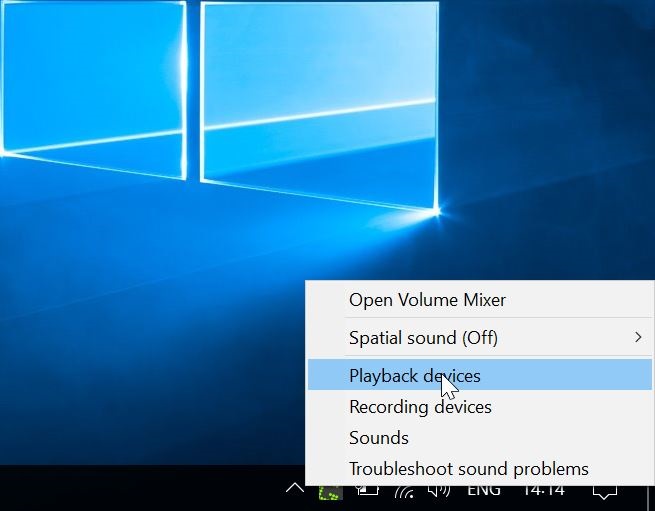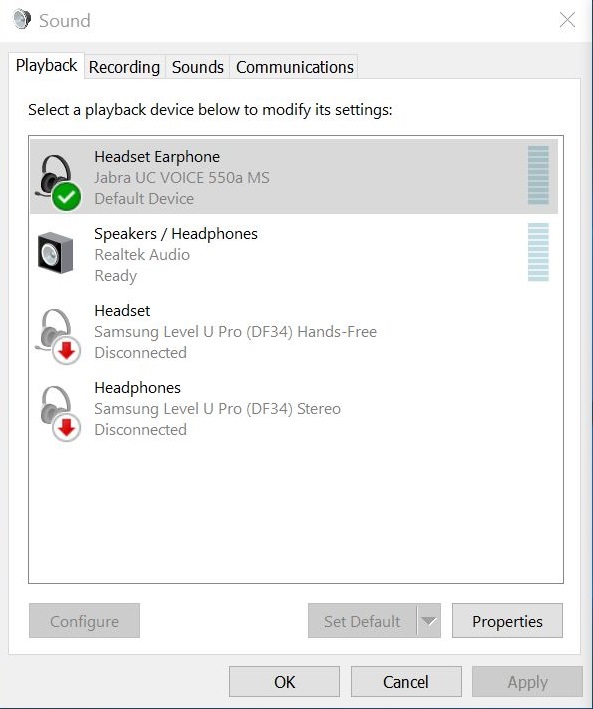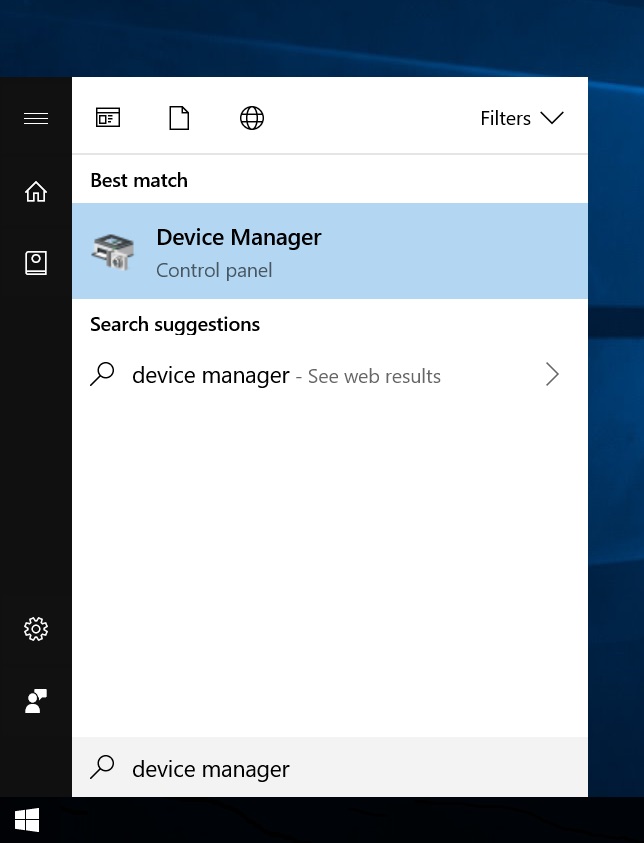Ada lebih dari satu alasan mengapa headphone Anda mengeluarkan suara statis. Meskipun hanya headphone dan bukan speaker Anda, bukan berarti headphone Anda rusak. Headphone umumnya memiliki sensitivitas yang lebih tinggi daripada speaker, sehingga Anda dapat mendengar suara statis dengan lebih mudah.

Banyak masalah juga berarti banyak solusi. Meskipun mudah diterapkan, mungkin perlu beberapa saat sebelum Anda mengetahui situasi mana yang berlaku untuk masalah Anda.
Periksa Masalah Perangkat Keras
Masalah penerima kabel atau Wi-Fi
Pertama, colokkan headphone Anda ke komputer atau tablet lain untuk memeriksa apakah Anda mendapatkan suara statis yang sama. Jika masalah berlanjut, Anda mungkin memerlukan headphone baru, atau setidaknya kabel baru.
Jika headphone Anda memiliki fitur nirkabel, Anda mungkin ingin memeriksa dan melihat apakah suara mendesis tetap ada selama koneksi kabel dan nirkabel.
Masalah Kartu Suara
Jika Anda masih tidak yakin bahwa headphone tersebut salah atau jika Anda tidak memiliki perangkat lain untuk mengujinya, periksa kartu suara Anda. Mulailah dengan mematikan sistem Anda dan melepas panel samping casing PC Anda.
Pastikan kartu suara dicolokkan dengan kuat ke port yang ditentukan. Jika kartu suara terintegrasi ke motherboard Anda, lanjutkan ke langkah berikutnya.
Tombol Kontrol
Meskipun ini hanya masalah dengan headphone murah, masih ada kemungkinan tombol kontrol volume yang salah adalah sumber suara mendesis. Jika kontrol rusak, mereka dapat menimbulkan gangguan yang tidak diinginkan pada tingkat volume tertentu. Sesuaikan tombol atau kenop di setiap arah sepelan mungkin untuk mendeteksi kemungkinan cacat.
Verifikasi Koneksi Port Audio
Memasukkan headphone ke port yang salah dapat menghasilkan umpan balik statis. Ini biasanya tidak akan terjadi jika Anda mencolokkannya ke port mikrofon, tetapi itu mungkin terjadi jika headphone dicolokkan ke port line-out.
Memeriksa Masalah Perangkat Lunak
Tergantung pada jenis kartu suara yang Anda miliki, Anda mungkin atau mungkin tidak memiliki akses ke antarmuka kontrol khusus. Jika Anda memilikinya, coba sesuaikan tutorial berikut untuk menu yang tersedia di antarmuka kontrol Anda.
Ini adalah bagaimana Anda dapat menyesuaikan pengaturan audio untuk menghindari statis dengan menggunakan antarmuka Windows.
Klik kanan ikon speaker di taskbar
Buka jendela perangkat Pemutaran
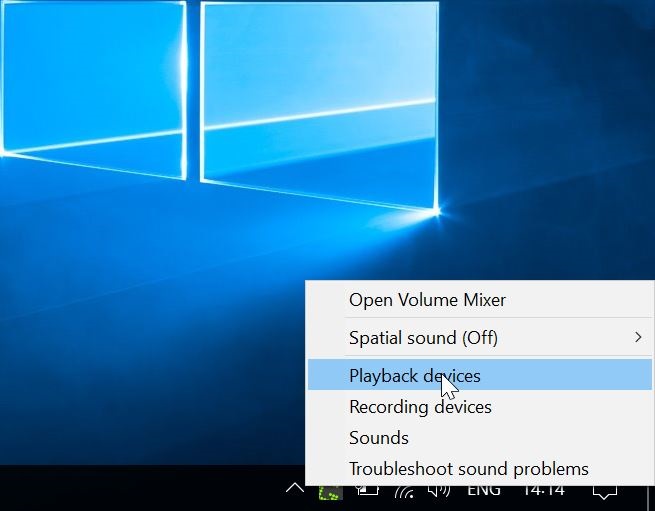
Klik dua kali Headphone
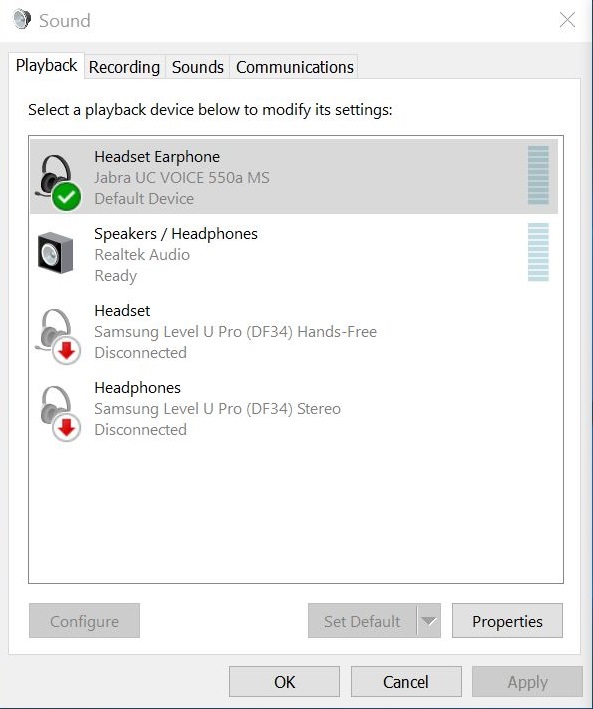
Pilih Level
Setel volume Mikrofon ke 0
Pilih tab Penyempurnaan
Pilih Nonaktifkan semua perangkat tambahan
Terapkan dan keluar

Menonaktifkan efek suara sering kali dapat menghilangkan umpan balik statis di headphone. Jika Anda mencolokkan headphone ke sistem speaker dan tidak langsung ke kartu suara, nonaktifkan juga efek suara untuk speaker Anda agar lebih aman.
Mengutak-atik pengaturan perekaman juga dapat membantu jika masalah berlanjut.
Klik kanan ikon speaker di taskbar
Pilih Mikrofon/Perangkat perekaman

Dari tab Levels, atur volume ke 0

Periksa apakah masih ada listrik statis saat Anda mencolokkan headphone.
Memperbarui driver audio juga dapat membantu. Jika Anda tidak menggunakan program pihak ketiga untuk memantau status semua driver di sistem Anda, lanjutkan ke halaman pabrikan untuk motherboard Anda atau untuk kartu suara khusus Anda.
Unduh kit penginstalan untuk driver terbaru yang sesuai dengan OS Anda (32-bit atau 64-bit). Atau, Anda juga dapat memperbarui driver dari Device Manager.
Buka kotak dialog Jalankan atau Kotak Pencarian
Ketik manajer perangkat dan tekan Enter
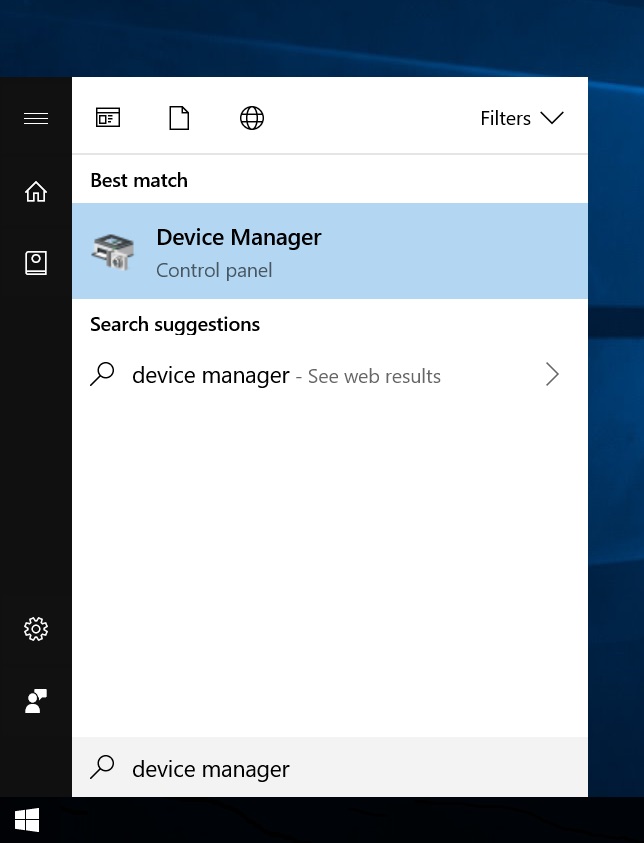
Temukan pengontrol Suara, video, dan game
Perluas daftarnya
Temukan perangkat audio Anda
Klik kanan untuk membuka menu konteks
Pilih properti
Pilih tab Pengemudi
Pilih pembaruan driver

Yang terbaik adalah me-reboot sistem Anda setelah memperbarui atau menginstal driver audio baru agar perubahan diterapkan.
Kiat Alternatif
Beberapa kartu suara terintegrasi tampaknya berhenti menghasilkan suara statis jika Anda menginstal driver audio pihak ketiga. Asio4All sering digunakan untuk memperbaiki masalah latensi input/output saat menggunakan program seperti Cubase. Itu juga dikenal untuk memperbaiki masalah kebisingan statis. Pengaturan default driver harus berfungsi dengan baik di sistem apa pun.
Perhatikan bahwa Anda masih memerlukan versi driver terbaru untuk kartu suara Anda sebelum menginstal Asio4All.
Sebuah Pikiran Terakhir
Meskipun sebagian besar waktu kebisingan statis berasal dari kabel yang rusak atau speaker yang rusak, ada kemungkinan ketidakcocokan perangkat lunak juga menjadi penyebabnya. Jika kartu suara Anda rusak secara internal, Anda dapat mengetahui masalahnya dan menerapkan solusi untuk hampir semua penyebab kebisingan statis jika Anda mengikuti tips dalam artikel ini.